TeamViewer免费版是一款非常方便的远程控制工具,用户可以通过手机轻松连接并控制自己的电脑。无论是文件传输、屏幕共享还是远程管理,这款软件都表现得相当出色。对于我来说,这样的工具真的太实用了,尤其是在出门在外的时候,还能随时访问办公室的电脑处理工作,简直省时又高效。
操作起来也挺简单的,只需要在手机上输入电脑生成的ID和密码就能连接。界面设计直观,功能齐全,比如虚拟键盘、语音视频传输这些都很贴心。特别是安全性方面,采用最高标准加密技术,用起来让人很放心。
总之,TeamViewer不仅满足了日常远程需求,还在细节上做了很多优化,像多监视器支持、LAN唤醒等功能真的很加分。对于需要频繁远程操作的人来说,这款软件绝对是个好帮手!
teamviewer免费版永久个人客户端安装(远程控制电脑)可以为用户带来更轻松的远程控制功能,让用户使用自己的手机可以随时控制自己的电脑,为用户提供更方便的远程控制功能,可以轻松的与更多人共享电脑屏幕。
teamviewer手机版简介
teamviewer安卓手机版app,即使您出门在外,也可远程连接到另一台计算机、智能手机或平板电脑!
teamviewer软件提供简单、快速且安全的远程访问功能,已用于全球范围内超过10亿台设备。
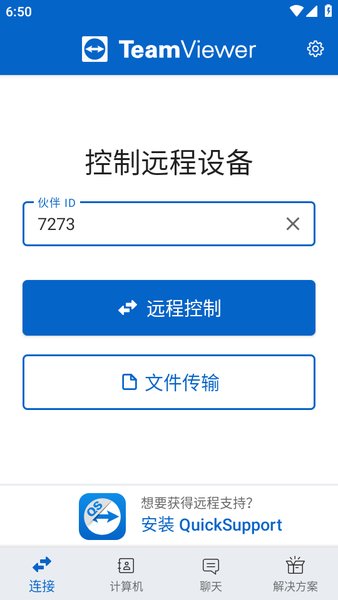
特色说明
- 在路途中为客户、同事和朋友提供支持
- 访问办公室台式机上的所有文档和已安装程序
- 身临现场般地对计算机进行远程控制
- 远程管理无人值守计算机(如服务器)
teamviewer软件优势
- 文件双向传送
- 计算机和联系人管理
- 屏幕共享以及完全远程控制其他设备
- 直观的触摸和控制手势
- 聊天功能
- 实时语音和高清视频传送
- 最高安全标准:256位AES会话代码,2048位RSA密钥交换
- 以及更多特性…
teamviewer怎么远程控制电脑手机?
打开teamviewer手机版后,勾选几个协议,点击“同意并继续”;
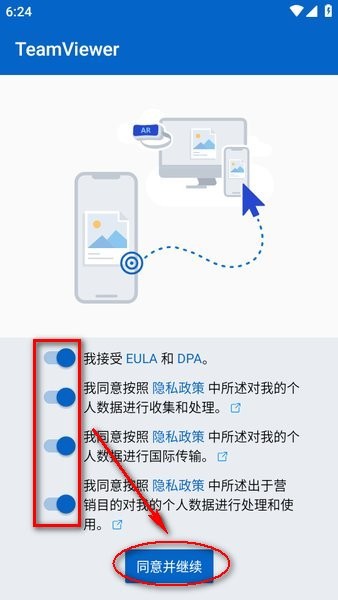
接着电脑上打开teamviewer,“允许远程控制”里面会生成一个您的ID和随机密码(1和2);3和4是控制别人的电脑;
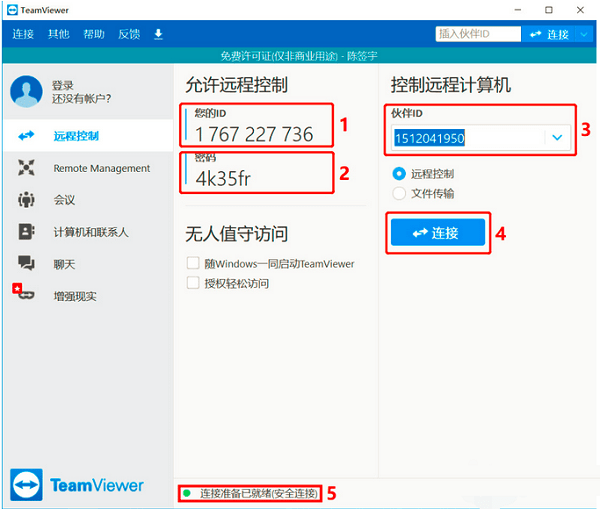
将ID填入到teamviewer手机版“伙伴 ID”的位置,并点击“远程控制”;此时电脑上的teamviewer会发出请求连接权限,点击“允许”;
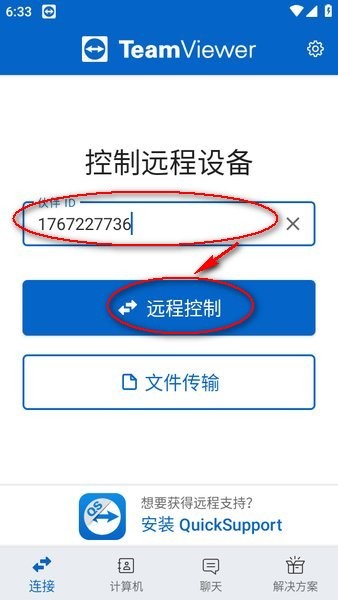
这个时候手机上就会弹窗“请输入您的伙伴的密码”,输入电脑上显示的密码,点击“确定”,即可连接成功;
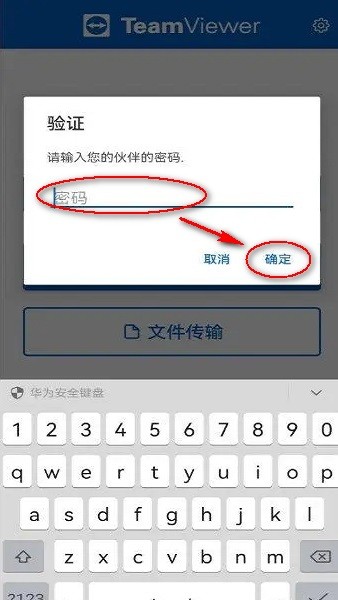
连接成功后,就可以在手机上远程控制电脑了,使用触摸板功能,可以移动鼠标指针、点击、滚动等操作;如果需要输入文字,软件还提供了虚拟键盘功能;

如果需要断开远程控制,手机上点击“断开连接”,就可以中断手机和电脑的连接。
功能说明
完整键盘功能(包括特殊键,如Windows?、Ctrl+Alt+Del)
实时语音和视频传送
直观的触摸和控制手势(包括Windows 8多触点支持)
轻松从防火墙和代理服务器后台访问计算机
文件双向传送
多监视器支持
LAN唤醒:远程开启计算机
最高安全标准:256位AES会话代码,2048位RSA密钥交换
软件亮点
- 提供自发支持或管理无人值守计算机(例如,服务器)
- 身临现场般地对计算机(Windows、Mac OS、Linux)进行远程控制
- 远程控制其他移动设备(Android、Windows 10 Mobile)
更新日志
优化连接;
功能升级;
修复bug。


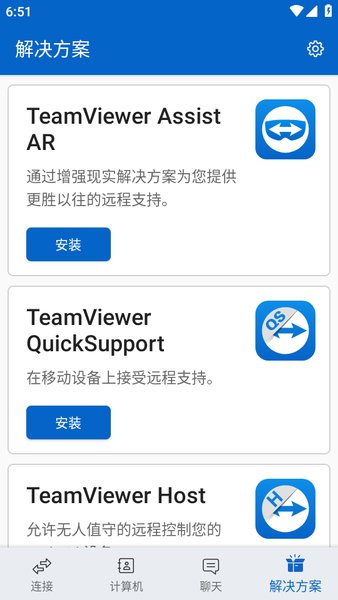
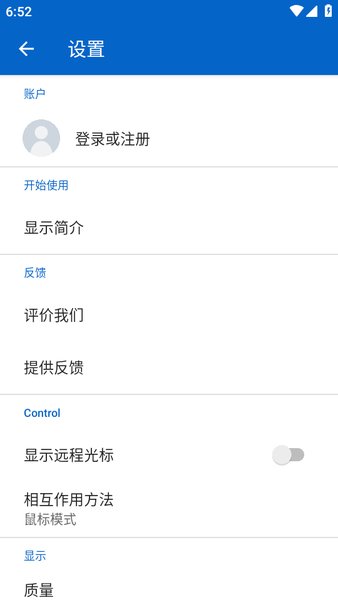
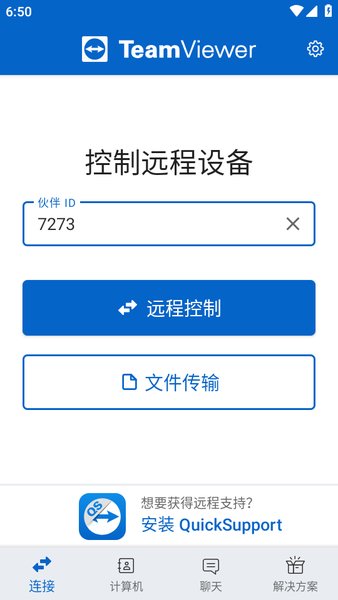

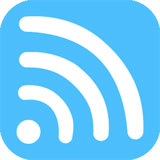



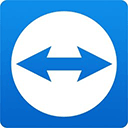











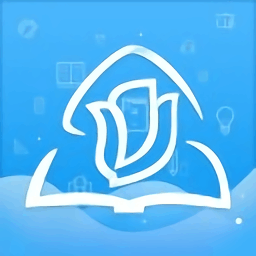








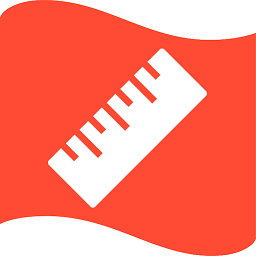





共有 0条评论